Récupérer les messages WhatsApp supprimés sans sauvegarde sur iPhone/Android
WhatsApp est l'une des applications de communication les plus populaires auprès des jeunes. Contrairement à Facebook et aux autres réseaux sociaux, WhatsApp est un service de messagerie instantanée compatible avec les appareils mobiles iOS et Android. Nombreux sont ceux qui utilisent WhatsApp comme principal outil pour rester en contact avec leurs proches. Perdre des messages WhatsApp importants peut donc s'avérer un véritable casse-tête.
Ne vous inquiétez pas ! Dans ce tutoriel, nous allons vous montrer quelques méthodes efficaces pour comment faire pour récupérer les messages supprimés WhatsApp sur les appareils iPhone et Android avec/sans sauvegarde.
CONTENU DE LA PAGE :
Partie 1. Comment récupérer des messages WhatsApp supprimés sans sauvegarde
WhatsApp propose des méthodes de sauvegarde automatiques et manuelles selon les paramètres utilisateur. Mais que faire si vous n'avez pas effectué de sauvegarde appropriée, si votre sauvegarde a échoué ou a été perdue ? Pas d'inquiétude ! Cette section vous explique comment récupérer des messages WhatsApp supprimés sans sauvegarde pour les utilisateurs d'Android et d'iPhone.
Comment récupérer les messages WhatsApp supprimés sans sauvegarde sur Android :
Nos recherches ont révélé que les utilisateurs Android sauvegardent moins fréquemment leurs données. Pour savoir comment récupérer directement des messages WhatsApp depuis un téléphone Android, vous avez besoin d'un logiciel spécialisé comme Apeaksoft Récupération de données AndroidIl peut restaurer les données WhatsApp perdues à partir de votre téléphone mobile.
Récupérer des messages WhatsApp supprimés sur Android
- Le meilleur et le plus rapide moyen de récupérer les messages WhatsApp supprimés.
- Récupérez, sauvegardez et restaurez les messages WhatsApp supprimés.
- Aperçu avant la reprise.
- Prend en charge la récupération WhatsApp sur tous les modèles et versions Android.
Téléchargement sécurisé
Téléchargement sécurisé

Étape 1 : Installer la récupération de données Android sur votre ordinateur
Cette application existe en deux versions, une pour Windows et l'autre pour macOS 15. Vous pouvez télécharger et installer la version correspondante sur votre ordinateur.

Étape 2 : Connecter un téléphone Android à un PC
Connectez votre téléphone Android à votre ordinateur via un câble USB. Suivez les instructions à l'écran pour activer le mode débogage USB sur votre téléphone.

Étape 3 : Prévisualiser les messages WhatsApp
Une fois connecté avec succès, vous pouvez sélectionner le WhatsApp Dans la barre latérale gauche, cliquez sur l'option « Historique des messages » pour ouvrir le panneau d'historique des messages. Vous pouvez y prévisualiser tous les messages WhatsApp et sélectionner ceux que vous souhaitez récupérer.
Étape 4 : Comment récupérer des messages WhatsApp supprimés
Si vous êtes prêt, cliquez sur le bouton Récupérer bouton pour restaurer les messages WhatsApp sélectionnés sur votre ordinateur.

Conseils: Vous pouvez également suivre des étapes similaires pour récupérer des images WhatsApp supprimées.
Comment récupérer des messages WhatsApp supprimés sans sauvegarde sur iPhone :
En ce qui concerne l'iPhone, vous pouvez demander l'aide d'un logiciel gratuit de récupération de données WhatsApp pour simplifier la récupération des discussions WhatsApp. Apeaksoft Récupération de Données iPhone fournit trois modes pour vous aider à résoudre le problème de récupération des messages WhatsApp supprimés sur un iPhone dans différentes situations.
Récupérer des messages WhatsApp supprimés sur iPhone
- Prise en charge de la récupération à partir d'un iPhone ou d'une sauvegarde /iTunes/iCloud.
- Prévisualisez avant la récupération.
- Prend en charge tous les appareils iOS et toutes les versions iOS.
Téléchargement sécurisé
Téléchargement sécurisé

Récupérer les messages WhatsApp supprimés de l'iPhone
Étape 1 : Installez iPhone Data Recovery sur votre PC
Téléchargez et installez ce logiciel de récupération de conversations WhatsApp supprimées sur votre ordinateur. Connectez votre iPhone à l'ordinateur et exécutez l'application. Votre iPhone sera automatiquement détecté.

Étape 2 : Analysez l'intégralité du téléphone pour récupérer WhatsApp
Lorsque votre iPhone est prêt, cliquez sur le bouton Start scan bouton pour analyser votre téléphone mobile et découvrir des données récupérables.

Étape 3 : Aperçu de l'historique des discussions WhatsApp
Dans la fenêtre de détail, choisissez l'option WhatsApp option sous la Message & Contacts à gauche. Tous les messages WhatsApp supprimés s'afficheront ensuite à droite. Vous pouvez prévisualiser et sélectionner les données WhatsApp importantes à récupérer.
Étape 4 : Récupérer les messages supprimés de WhatsApp
Après la sélection, cliquez sur le bouton Récupérer pour terminer la récupération des messages WhatsApp supprimés. Vous saurez alors comment récupérer les messages WhatsApp supprimés de votre smartphone. Ce bouton vous permet de les récupérer. applications récemment supprimées avec facilité.

Conseils: Vous pouvez aussi vous trouver l'historique supprimé sur iPhone via cet outil.
Récupérer les discussions WhatsApp effacées de la sauvegarde iTunes
Si vous préférez sauvegarder votre iPhone via iTunes, vous pouvez restaurer les données perdues à partir des fichiers de sauvegarde iTunes. L'outil de récupération de données iPhone Data Recovery vous permet d'ouvrir les fichiers de sauvegarde iTunes et de récupérer des messages WhatsApp spécifiques.
Téléchargement sécurisé
Téléchargement sécurisé
Étape 1 : Passer au mode de récupération de sauvegarde iTunes
Exécutez iPhone Data Recovery après l'avoir installé sur votre ordinateur. Appuyez sur le bouton Récupérer à partir du fichier de sauvegarde iTunes Cliquez sur l'onglet de l'interface pour activer ce mode. Assurez-vous que votre iPhone est connecté à votre PC.
Étape 2 : Décoder le fichier de sauvegarde iTunes
Choisissez le dernier fichier de sauvegarde iTunes dans la liste en fonction de Date de la dernière sauvegarde et cliquez sur le Start scan bouton. Ensuite, l'application extraira les données du sauvegarde iTunes.

Étape 3 : Récupérer les messages WhatsApp supprimés
Après la numérisation, vous pouvez prévisualiser et sélectionner des messages WhatsApp particuliers à récupérer à l'aide du WhatsApp option. Enfin, appuyez sur le bouton Récupérer bouton pour restaurer les messages sur le disque dur.
Récupérer les messages WhatsApp supprimés de la sauvegarde iCloud
ICloud est une autre fonctionnalité de sauvegarde iPhone populaire. L’utilisation de iPhone Data Recovery présente l’avantage de récupérer les messages supprimés de WhatsApp sur votre ordinateur sans écraser les données actuelles de votre téléphone.
Téléchargement sécurisé
Téléchargement sécurisé
Étape 1 : Accéder au mode de sauvegarde iCloud
Cliquez sur Récupérer depuis iCloud Accédez au mode Récupération de données iPhone et connectez-vous à votre compte Apple. Branchez votre iPhone à l'ordinateur pour continuer.

Étape 2 : Analyser l'historique WhatsApp
Choisissez le fichier de sauvegarde iCloud récent pour votre téléphone et cliquez sur le bouton Télécharger bouton. Lorsque la fenêtre suivante apparaît, vous devez choisir WhatsApp et frapper Prochaine page aller de l'avant.

Étape 3 : Récupérer les discussions WhatsApp perdues à partir de la sauvegarde iCloud
Vous trouverez ensuite toutes les informations supprimées de chaque message WhatsApp dans la fenêtre de droite. Sélectionnez les messages à récupérer et cliquez sur le bouton Récupérer bouton. Quelques secondes plus tard, vous pourrez récupérer tous vos messages WhatsApp supprimés sur votre PC.

Conseils: Si vous le souhaitez, vous pouvez également utiliser cet utilitaire pour trouver des iMessages supprimés sur iPhone facilement.
Partie 2. Comment consulter les messages WhatsApp supprimés avec Google Drive
Si Google Drive est installé sur votre appareil Android, vous pouvez utiliser fréquemment la fonctionnalité de sauvegarde. Bien sûr, vous pouvez récupérer les discussions WhatsApp perdues à partir de fichiers de sauvegarde.
Étape 1 : Désinstallez complètement l'application WhatsApp de votre téléphone mobile.
Étape 2 : Accédez à Google Play Store, téléchargez et installez à nouveau WhatsApp sur votre Android.
Étape 3 : Ouvrez WhatsApp, connectez-vous à votre compte d'origine et vérifiez votre numéro de téléphone en suivant les instructions.
Étape 4 : Lorsqu'une boîte de dialogue apparaît et vous demande si vous souhaitez restaurer WhatsApp de Google Drive vers Android, vous devez appuyer sur Restaurer pour démarrer le processus.
Étape 5 : Si le message « Félicitations » s'affiche à l'écran, toutes les discussions WhatsApp sauvegardées sur Google Drive sont restaurées sur votre téléphone Android. Vous pouvez les consulter dans WhatsApp.
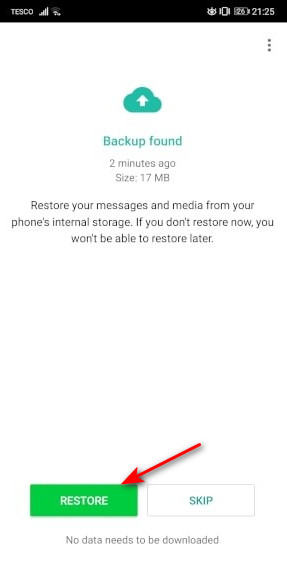
Conseils: Vous pouvez suivre des étapes similaires pour restaurer les messages WhatsApp supprimés d’un contact.
Partie 3. Comment vérifier si vous disposez d'une sauvegarde WhatsApp
Si vous n'êtes pas sûr d'avoir une sauvegarde WhatsApp ou non, vous pouvez vérifier en utilisant les méthodes suivantes
Si vous êtes un utilisateur Android:
Connectez-vous à votre compte Google comme à votre compte WhatsApp, accédez au menu et choisissez « Sauvegardes ». Vous pourrez y consulter vos sauvegardes WhatsApp récentes.
Si vous êtes un utilisateur d'iPhone :
Lancez WhatsApp et accédez à ParamètresSélectionnez Discussions puis Sauvegarde des discussions l'une après l'autre. Vous pouvez vérifier la date de votre dernière sauvegarde iCloud.
Sauvegardez et restaurez les données WhatsApp en un clic
- Sauvegardez les données WhatsApp importantes en cas de suppression.
- Restaurez les données WhatsApp rapidement et sans perte.
- Choisissez les données de manière sélective en cas de répétition.
- Prend en charge tous les modèles et versions Android.
Téléchargement sécurisé
Téléchargement sécurisé

Conclusion
Sur la base de nos guides ci-dessus, vous pourriez comprendre plusieurs solutions sur la façon de récupérer les messages WhatsApp supprimés sur iPhone et téléphone Android.
Si vous avez effacé les discussions WhatsApp sur votre téléphone Android, vous pouvez utiliser Apeaksoft Récupération de données Android ou sauvegarde Google Drive pour récupérer les messages perdus. L'ancienne version fonctionne sur tous les téléphones Android, que vous ayez sauvegardé votre téléphone ou non.
Si vous êtes un utilisateur d'iPhone, vous avez de la chance, car un logiciel gratuit de récupération de données WhatsApp pour iPhone comme Apeaksoft Récupération de Données iPhone propose trois modes pour répondre à vos besoins dans différentes situations.
Comme vous pouvez le voir, apprendre à récupérer les messages WhatsApp supprimés n’est pas aussi difficile que vous le pensiez si vous disposez d’un puissant outil de récupération WhatsApp.
Articles Relatifs
Ici, vous pouvez apprendre comment récupérer des fichiers supprimés sur iPhone à partir du dossier Récemment supprimés, iCloud, iTunes ou sans sauvegarde.
One Click Root est un moyen simple de rooter les appareils Android en un seul clic. Nous partageons ici quelques conseils et le guide complet de Racine en un clic pour aider à rooter Android.
Lisez le guide 2024 ici et obtenez 4 méthodes efficaces pour récupérer les iMessages et messages texte supprimés avec ou sans sauvegarde sur iPhone 17/16/15, etc.
Le moyen le plus fiable pour éviter de perdre des informations importantes sur WhatsApp est de les sauvegarder régulièrement. Cet article vous explique comment sauvegarder WhatsApp.

